
"බුරුසු" යනු ෆොටෝෂොප් වල වඩාත් ජනප්රිය හා විශ්වීය මෙවලමයි. බුරුසුගේ උපකාරයෙන්, විශාල පරාසයක කෘති වර්ගයක් සිදු කරනු ලැබේ - ස්ථර වෙස් මුහුණු සමඟ අන්තර් ක්රියාකාරිත්වයට පෙර වස්තූන් සරල පැල්ලම් කිරීමෙන්.
බුරුසු ඉතා නම්යශීලී සැකසුම් ඇත: මිටීම්වල ප්රමාණය, දෘඩතාව, හැඩය සහ දිශාව වෙනස් වෙමින් පවතින අතර, ඔබ අතිච්ඡාදනය හා පීඩන මාදිලිය ද සඳහන් කළ හැකිය. අද දින පාඩම තුළ අපි මේ සියලු දේපළ ගැන කතා කරමු.
මෙවලම් "බුරුසු"
මෙම මෙවලම එහි පිහිටා ඇති අතර අනෙක් සියල්ලම වම් මෙවලම් තීරුවේ සිටින අතර අනෙක් සියල්ලම ඇත.

වෙනත් මෙවලම් සම්බන්ධයෙන්, බුරුසු සඳහා, සක්රිය වූ විට, සැකසීම්වල ඉහළ පෙළේ පැනලය සක්රිය කර ඇත. ප්රධාන දේපල වින්යාස කර ඇත්තේ මෙම පුවරුව මත ය. ඒක:
- ප්රමාණය සහ හැඩය;
- ආවරණ ප්රකාරය;
- පාරාන්ධතාව සහ පීඩනය.

මණ්ඩලයේ ඔබට දැකිය හැකි අයිකන පහත පියවර අනුගමනය කරයි:
- බුරුසු හැඩ සුසර පැනීමේ පැනලය විවෘත කරයි (ඇනලොග් යතුර එෆ්.වී.);
- පීඩනයේ මාධ්ය බලකායේ පාරාන්ධතාව තීරණය කරයි;
- වායු බුරුසු මාදිලිය ඇතුළත් වේ;
- පීඩනයේ පීඩනයේ බර බුරුසුවෙහි ප්රමාණය තීරණය කරයි.

ලැයිස්තුවේ අවසාන බොත්තම් තුන ක්රියාත්මක වන්නේ ග්රැෆික් ටැබ්ලටයේ පමණි, එනම් ඒවා සක්රිය කිරීම කිසිදු ප්රති .ලයක් ලබා නොදේ.
බුරුසුව ප්රමාණය හා හැඩය
මෙම සැකසුම් පුවරුව පැනලයේ බුරුසු වල ප්රමාණය, හැඩය සහ දෘඩතාව තීරණය කරයි. බුරුසුවෙහි ප්රමාණය යතුරුපුවරුවේ සුදුසු ස්ලයිඩර් හෝ වර්ග බොත්තම් මඟින් වින්යාස කර ඇත.
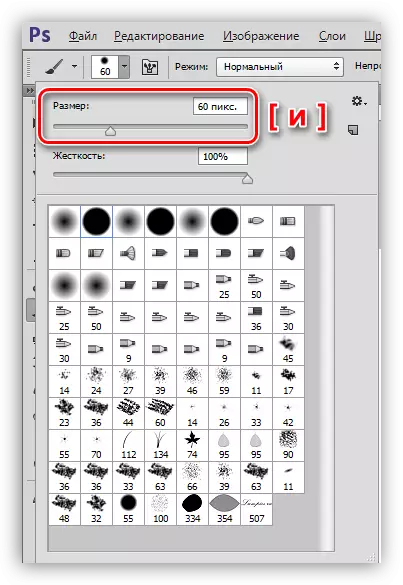
මිස්ටර්ස් වල තද ගතිය පහතින් ඇති ස්ලයිඩරයට සකසා ඇත. දෘඩතාව සහිත බුරුසුව 0% ක් තිස්සේ වඩාත්ම මඳක් ඇති මායිම් ඇති අතර 100% ක තද ගතියක් ඇති බුරුසුව වඩාත් පැහැදිලිය.
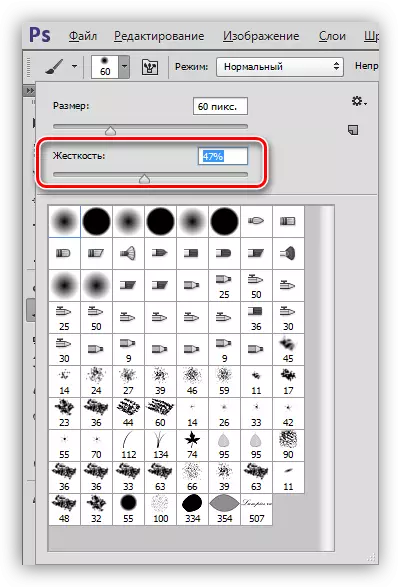
බුරුසුවෙහි හැඩය පහළ පැනල් කවුළුවේ ඉදිරිපත් කර ඇති කට්ටලය අනුව තීරණය වේ. අපි ටිකක් පසුව කට්ටල ගැන කතා කරමු.
ආවරණ ප්රකාරය
මෙම සැකසුම මෙම ස්ථරයේ අන්තර්ගතය මත අන්තර්ගත බුරුසුවෙහි අන්තර්ගතයේ අන්තර්ගත මාදිලිය තීරණය කරයි. ස්ථරය (කුමන්ත්රණයට) මූලද්රව්ය අඩංගු නොවේ නම්, දේපල ස්ථර වලට විෂයයට පැතිරෙනු ඇත. ස්ථර පැනවීමේ ක්රමවලට සමානව ක්රියා කරයි.
පාඩම: Photoshop හි ඇති ලේලි මායිම්

පාරාන්ධතාව සහ තල්ලුව
ඉතා සමාන දේපල. එක් පාස් (ක්ලික් කරන්න) වර්ණ ගැන්වීමේ තීව්රතාවය ඔවුන් තීරණය කරයි. බොහෝ විට තේරුම් ගත හැකි සහ විශ්වීය පසුබිමක් ලෙස බොහෝ විට "පාරාන්ධතාව" භුක්ති විඳිති.
වෙස් මුහුණු සමඟ වැඩ කරන විට, එය "පාරාෂණය" යනු තාලයේ විවිධ ස්ථරවල සෙවන, රූප සහ වස්තූන් අතර සුමට සංප්තියක් සහ පාරභාසක මායිම් නිර්මාණය කිරීමට ඔබට ඉඩ සලසයි.
පාඩම: අපි Photoshop හි වෙස් මුහුණු සමඟ වැඩ කරන්නෙමු
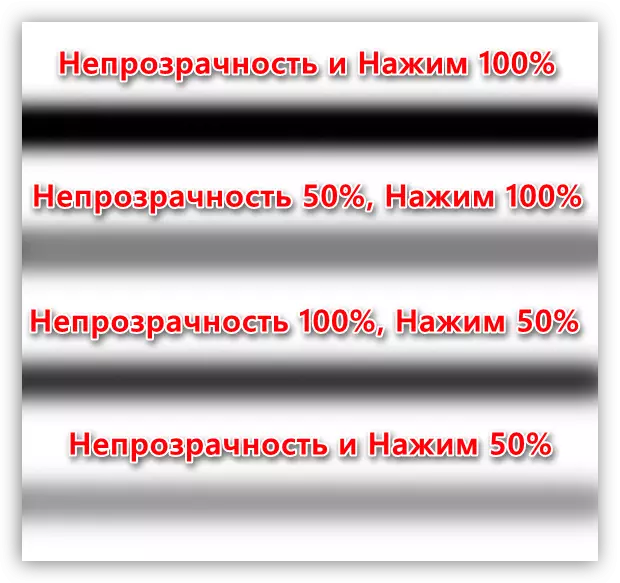
පෝරමයේ තුනී සැකසුම
ඉහත දැනටමත් ඉහත සඳහන් කළ පරිදි, කැඳවූ මෙම මණ්ඩලය, අතුරුමුහුණතේ ඉහළින් ඇති අයිකනය මත ක්ලික් කරන්න, නැතහොත් F5 යතුර, බුරුසු හැඩය හොඳින් සකසන්න. නිතර භාවිතා වන සැකසුම් සලකා බලන්න.
- පොකුරු මුද්රණ හැඩය.
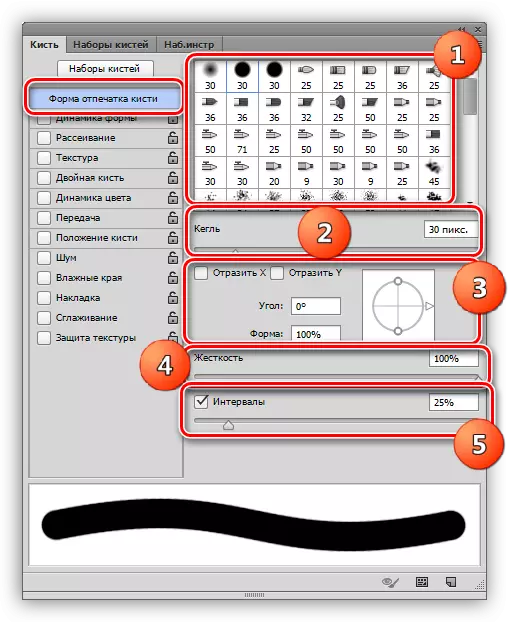
මෙම පටිත්ත වින්යාස කර ඇත: බුරුසුව (1), ප්රමාණය (2), මිදීම (2), වළලුකරයේ මඟ පෙන්වීම සහ මුද්රණ යන්ත්රයේ මඟ පෙන්වීම (ඉලිප්ස), දෘඩතාව (මුද්රණ අතර මානයන්) (5) .
- පෝරමයේ ගතිකතාවයන්.
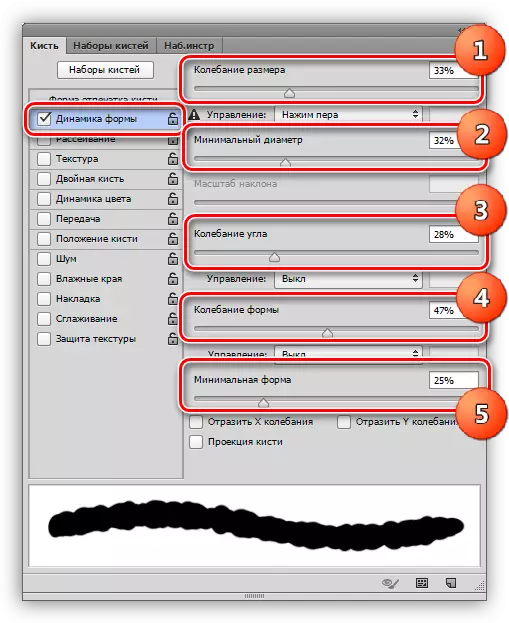
මෙම සැකසුම අහඹු ලෙස පහත සඳහන් පරාමිතීන් තීරණය කරයි: දෝලනය ප්රමාණය (1), අවම ඇඟිලි සලකුණු විෂ්කම්භය (2), මිස්ටර් දිශාවෙහි කෝණයේ කම්පනය (3), අවම හැඩය (ඉලිප්සාකාර) මුද්රණ යන්ත්රය (5).
- විසරණය.
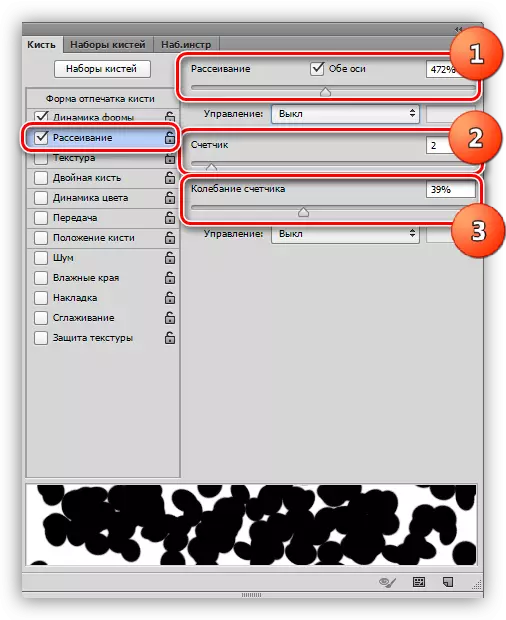
මෙම පටිත්ත අහඹු ලෙස මුද්රණ විසුරුවා හැරීමට වින්යාස කරයි. සැකසුම යටත් වේ: මුද්රණ විසිරීම (පළල විසුරුවා හැරීම) (1), එක් පාස් එකක (ක්ලික්) නිර්මාණය කරන ලද මුද්රණ ගණන (2), මීටරයේ දෝලනය "ඇවිස්සීම" මුද්රණ (3) මුද්රණ (3).
මේවා මූලික සැකසුම්, ඉතිරිය කලාතුරකින් ක්රියාත්මක වේ. ඒවා යම් පාඩම් වලදී සොයාගත හැකිය, එයින් එකක් පහත දැක්වේ.
පාඩම: Photoshop හි "බොකහ්" ආචරණය සමඟ පසුබිමක් සාදන්න
බුරුසු කට්ටල
කට්ටල සමඟ වැඩ කිරීම දැනටමත් අපගේ වෙබ් අඩවියේ එක් පාඩමක විස්තරාත්මකව විස්තර කර ඇත.
පාඩම: අපි Photoshop හි බුරුසු කට්ටල සමඟ වැඩ කරන්නෙමු
මෙම පාඩමේ කොටසක් ලෙස, ඔබට පැවසිය හැක්කේ උසස් තත්ත්වයේ බුරුසු කට්ටල වලින් බොහොමයක් අන්තර්ජාලයේ නිදහසේ ලබා ගත හැකිය. මෙය සිදු කිරීම සඳහා, සෙවුම් යන්ත්රයේ "PhotoShop සඳහා බුරුසුවක්" සඳහා ඉල්ලීමක් ඇතුළත් කළ යුතුය. ඊට අමතරව, ඔබට වැඩ කළ හෝ කැපවූ බුරුසු වලින් වැඩ කිරීමේ පහසුව සඳහා ඔබේම කට්ටල නිර්මාණය කළ හැකිය.
"බුරුසු" මෙවලම අධ්යයනය කිරීමට පාඩම සම්පූර්ණ කර ඇත. එහි අඩංගු තොරතුරු න්යායාත්මක චරිතය වන අතර, බුරුසු සමඟ වැඩ කිරීමේ ප්රායෝගික කුසලතා අනෙක් පාඩම අධ්යයනය කිරීමෙන් ලබා ගත හැකිය Lumpics.ru. . ඉගෙනුම් ද්රව්ය වලින් අතිමහත් බහුතරය මෙම මෙවලම භාවිතා කිරීමේ උදාහරණ ඇතුළත් වේ.
